Windows8システムの回復パーティションには圧縮されたWindowsのファイルが配置され、Cドライブに展開されたWindowsのファイルが壊れたりした場合は、回復パーティションの圧縮されたWindowsファイルを解凍してCドライブに再展開することでリカバリしています。ところが、このパーティションを削除できますか?今回はMiniTool Partition Wizardより回復パーティションを外付けHDDに移動 する方法を紹介していきます。
質問: Windows 8のハードディスクに20GBの回復パーティションがあり、非常に多くの領域を占めます。ローカルディスクの領域を解放するために外付けハードディスクに移動したいと思っています。ソースファイルを削除する前に複製することをアドバイスされました。それでは、どうすれば外付けHDDに回復パーティションを移動しますか。必要なソフトウェアはありますか。そのパーティションは「コンピューター」には表示されません。
その質問に答える前に、回復パーティションについて説明しましょう。それは工場出荷時の状態にWindowsを復元できるファイルを含んでいます。OSに何か問題が発生すると、回復パーティションを介して復元することで、ほとんどの場合に問題を解決できます。したがって、保持する必要があるが、外付けHDDに移動することができます。MiniTool Partition Wizardを使って外付けHDDに回復パーティションを複製するのは回復パーティションの移動の最善な方法です。
回復パーティションを外付けHDDに移動 する方法
まず、MiniTool Partition Wizard無料版をダウンロードしてインストールし、開始画面に入り、「アプリケーションを実行」を選択して、以下のメイン画面に入ります。
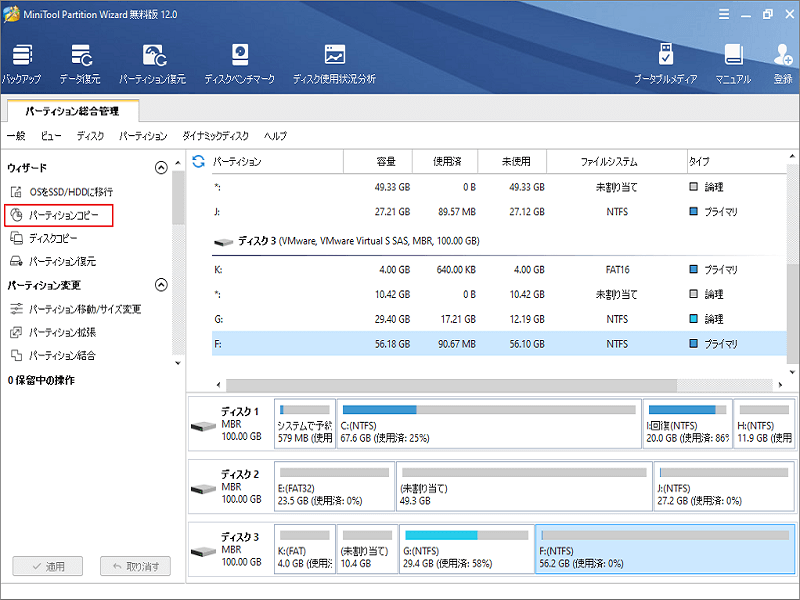
移動する必要がある回復パーティションを選択して左のアクションパネルから「パーティションのコピー」選択します。
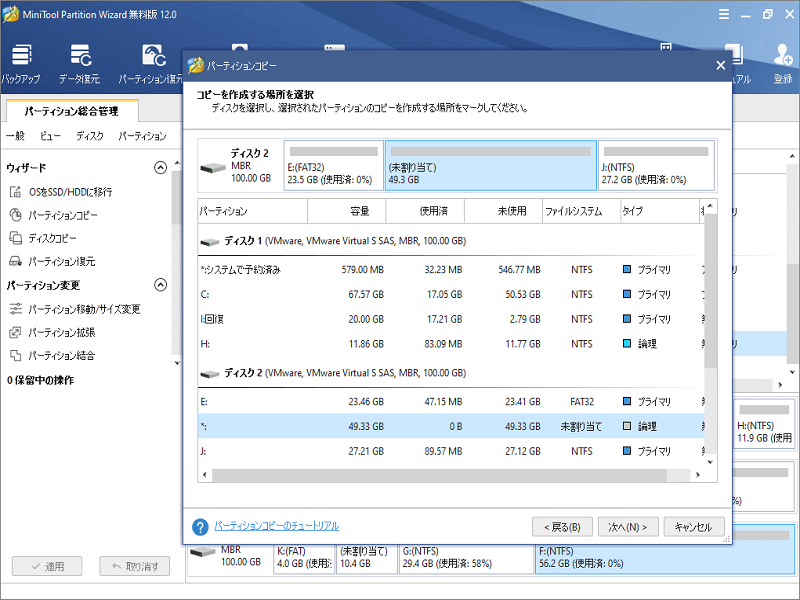
次に、外付けハードディスク上の未割り当て領域を選択して、ソース回復パーティションのすべての内容を保存し、「次へ]をクリックします。
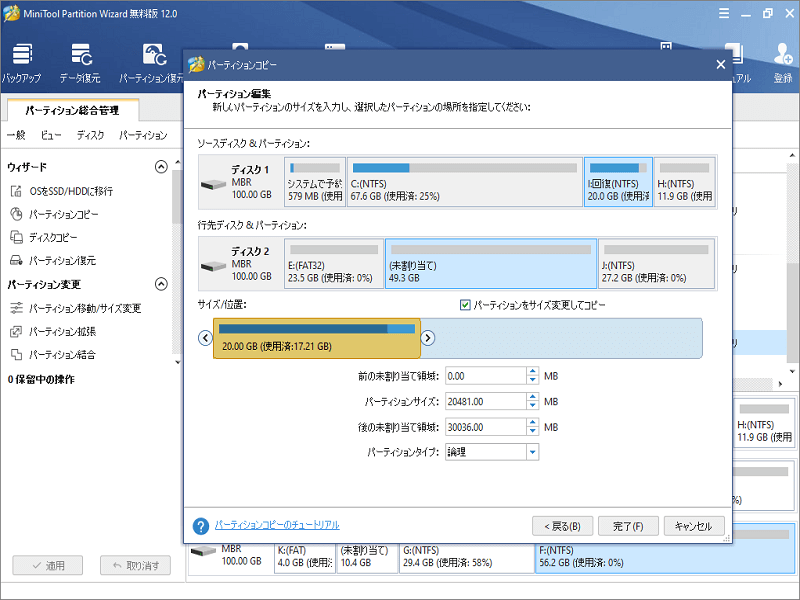
ハンドルの長さを調整して新しく作成したパーティションのサイズを変更したり、ハンドルの位置を変更してパーティションを移動したりすることができます。次に、「完了」をクリックしてメイン画面に戻ります。
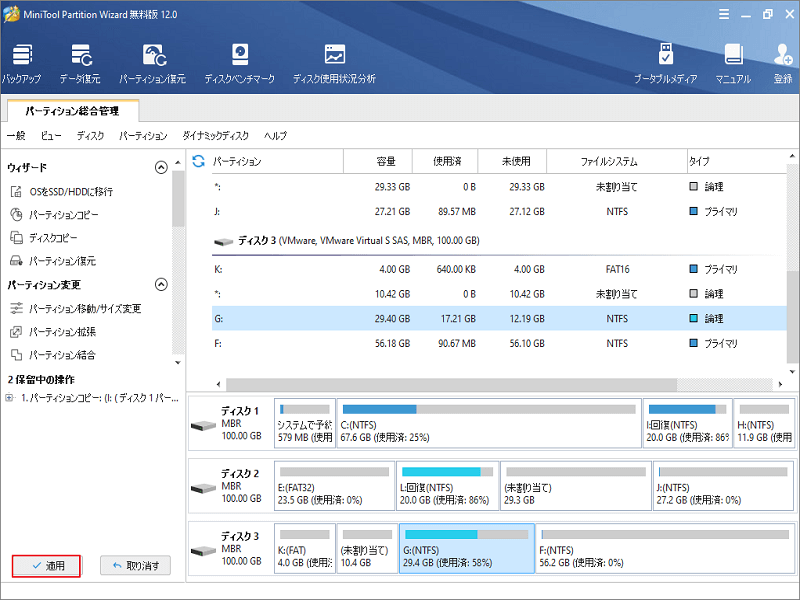
回復パーティションの移動効果をプレビューできます。変更を実行するために「適用」をクリックしてください。アプリケーションが終了すると、クローンはMiniTool Partition Wizard無料版によって実行されます。
Windowsが起動できない場合は、回復パーティションを外付けHDDから元のディスクに複製して復元を行います。ただし、Windowsが起動できない場合は、MiniTool Partition Wizardを使ってブータブルCD/DVDディスク/USBフラッシュドライブを作成してそこからコンピュータを起動し、操作を行ってください。
